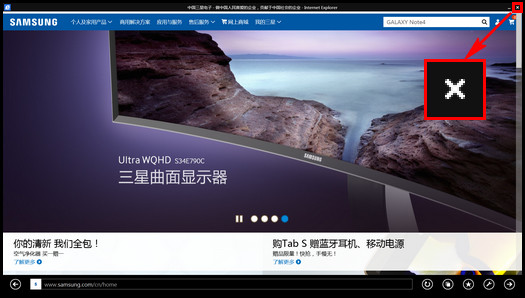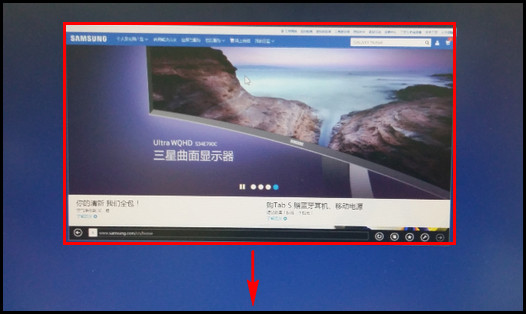455R4J系列如何关闭开始屏幕下的应用程序?(Win8.1)
1、方法一:1. 在“开始”屏幕下,打开一个应用程序。(这里以“Internet Explorer”为例)
2、2. 打开此窗口后会发现并没有传统的关闭按钮。
3、3. 将鼠标指针移动到窗口顶部,此时会弹出一个悬浮窗口。直接点击右上角的【X】即可关闭窗口。
4、方法二:1. 将鼠标移动到窗口顶部,并点击鼠标左键不松手,同时向下拉动画面。
5、2. 此时窗口会变小,一直拉动画面到最底部。
6、3. 将画面拉动到最底部后,等待几秒钟。
7、4. 等待几秒之后,画面就会翻转。
8、5. 此时松开鼠标,打开的“Internet Explorer”程序就会被关闭,重新回到“开始”屏幕。
声明:本网站引用、摘录或转载内容仅供网站访问者交流或参考,不代表本站立场,如存在版权或非法内容,请联系站长删除,联系邮箱:site.kefu@qq.com。
阅读量:45
阅读量:51
阅读量:27
阅读量:80
阅读量:67